
iPhoneの魅力の1つは古い機種でもアップデートにより最新のOSが使えることが挙げられるかと思います。例えば約4年前に発売されたiPhone4Sでも、最新のiOS8を使うことが出来ます。
これがiPhoneの市場価値を上げいている一つの要因かもしれませんね。ハードウェアとOSを一元的に管理しているアップルならではの価値と言えます。
しかしこのアップデートは中々のクセもので、基本的には問題なく完了するのですが、一度失敗してしまうとその対策は少し複雑です。
つきましては、もうすぐ開始されるiOS9に備え、今回はこのiPhoneのアップデートに失敗した時の対処法に関してまとめます。
アップデートに失敗する場合はいくつか原因が考えられますが、今回は以下の場合の対処法をそれぞれ紹介したいと思います。
それではここから順番に紹介していきます。
端末の容量が足りない場合
「お使いのデバイスに必要な空き領域が不足している」旨のメッセージが出る場合は、新しいOSを入れるにあたっての容量が足りていません、慌ててアプリや写真を消すのではなく、まずは以下を試してみて下さい。
iTunesからのアップデートを試す
この方法ですと「インストールを行うにあたって必要なファイル」はPC側に入りますので、実際に「インストール後に必要になるもの」しかiPhoneには入ってきません。その分、iPhoneからでは容量不足でも、iTunesを介すことで、何も消さずに容量が足りる場合があります。
iTunesを立ち上げ、USBでPCに繋ぐとアップデートがある場合は、基本的にポップアップにて
【iPhone用のソフトウェアの最新バージョン(8.x.x)があります。今すぐダウンロードしてiPhoneを更新しますか?】
と聞かれますので【ダウンロードして更新】を選べばダウンロードが始まります。
iTunesを立ち上げ、USBでPCに繋ぐとアップデートがある場合は、基本的にポップアップにて
【iPhone用のソフトウェアの最新バージョン(8.x.x)があります。今すぐダウンロードしてiPhoneを更新しますか?】
と聞かれますので【ダウンロードして更新】を選べばダウンロードが始まります。
キャッシュの削除
iTunes経由でのアップデートでも容量が足りない場合、念のためキャッシュを削除してから、今一度iTunes経由のアップデートを試してみて下さい。
キャッシュとはインターネットを閲覧する際に保存される一時的なファイルで、これにより、一度開いたページに再度アクセスする際は初回より早くページを開くことが出来るものです。「一度開いたページは次に開くときは早い」という感覚はこれによるものですね。
しかしながら、この一時的なファイルはどんどん溜まっていきますので、削除することで大幅に容量が削減されることもあります。
キャッシュとはインターネットを閲覧する際に保存される一時的なファイルで、これにより、一度開いたページに再度アクセスする際は初回より早くページを開くことが出来るものです。「一度開いたページは次に開くときは早い」という感覚はこれによるものですね。
しかしながら、この一時的なファイルはどんどん溜まっていきますので、削除することで大幅に容量が削減されることもあります。
Step1設定アプリを開く
まずはホーム画面の設定アイコンをタップ
Step2safariを選択
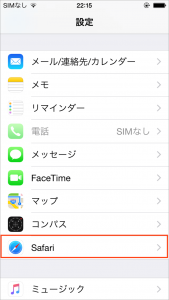
Step3[履歴とwebサイトデータを消去]を選択
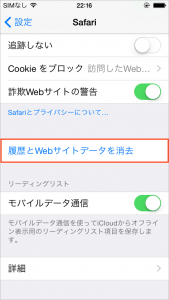
これでキャッシュを削除することが出来ます。
これでもダメならアプリや写真を整理していくしかなくなります。写真は無料のクラウドサービスやPCヘ移すことをお勧めします。
インストール中にエラーが発生する場合
端末の容量が問題なくてもインストール中に「インストールでエラーが起きました」といったエラーメッセージが出る場合もあります。この場合は少し時間をおいて再度試してみて下さい。Appleのサーバー混雑によりインストールを失敗しているケースがほとんどです。特に新しいOSが配信された直後はこのようなエラーが多いです。
ロゴだけの画面や黒い画面のまま動かなくなる
このケースが出てしまうと一番やっかいです。しなしながら焦らず以下の方法を試してみて下さい。
iPhoneを強制リセットで立ち上げる
まずはこちらの方法、これにはデータ消失の可能性はほぼ御座いませんので安心して試すことが出来ます。
Step1
電源ボタンとホームボタンをずっと長押し
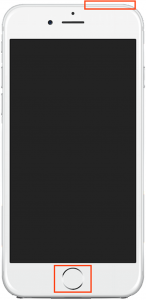
Step2
電源が切れてもて離さずに長押しを続けて下さい。
Step3
長押しを続けるとAppleのりんごマークが出ますので、マークが確認出来れば手を話しても大丈夫です。
これで治らない場合は、今のiPhoneに入っているデータを諦め、まずはiPhoneを復元させる作業が必要になります。
通常の復元
まずは一般的な方法で復元を試みます。
Step1
iPhoneをPCに繋ぎiTunesを起動します。
Step2
iPhoneのアイコンを選択
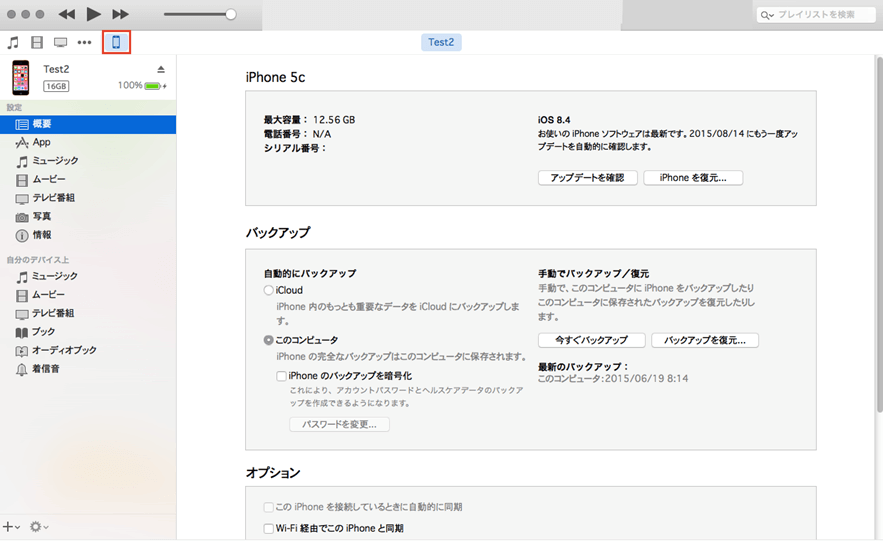
Step3
【iPhoneを復元】を選択
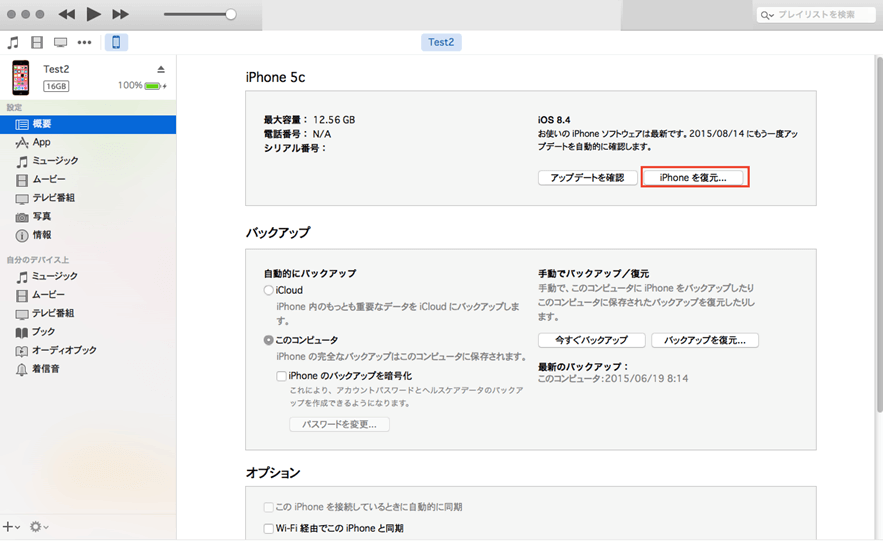
バックアップを聞かれる場合は必ずバックアップをとりましょう。
リカバリーモードで復元する
そしてこれは最後の手段です。上記の一般的な復元方法でも改善しない場合に「データをすべて諦めること」を納得した上で下記の手順を試して下さい。
Step1
PC上でiTunesを立ち上げておきます。
Step2
iPhoneの電源は切ることが出来れば切って下さい。
Step3
iPhoneのホームボタンを押しながらUSBでPCに接続して下さい。
Step4
ホームボタンを離さずにしばらくするとiTunesのマークがiPhoneに表示されます。これが表示されれば、ようやくホームボタンを離しても大丈夫です。
Step5
iTunes側でアップデートと復元を聞かれます。
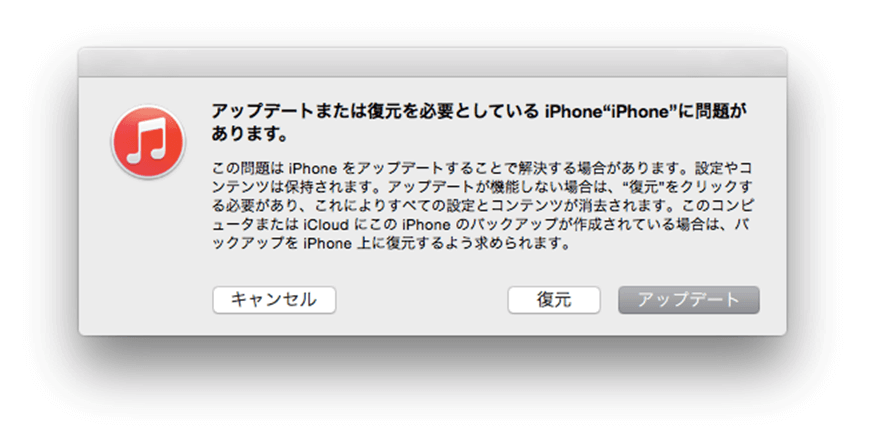
Step6
まずはアップデート、それでダメなら復元をして下さい。
最後に
なんにせよ一番大切なのは「アップデートを実施する前に必ずバックアップを取る」ということに尽きます。
アップデート失敗時の対処方を記載しましたが、こちらをご覧の方はこの「アップデートの前にバックアップ」だけとりあえず覚えておいて下さい。







Comment On Facebook